 ���ꂩ�猻�݂̂`�c�r�k�Ɩ����k�`�m�ɂȂ�܂� �A ���z�Ƒ��k���o�[�W�����A�b�v���d�˂Ă܂���܂����B [�g�n�l�d�n
TOP��
���C���Z�p���[�^�Ƃ́A�d�b����ĕ~�݂��Ă�����ŁA�X�v���b�^�����ŕ����q�����ۂɔ�������u�e�`�w������Ȃ��v�u�i���o�[�f�B�X�v���C���듮�삷��v�Ȃǂ̖�����������`�c�r�k�p�̃m�C�Y�����i�ł��B �@���@���C���Z�p���[�^��p�������046@Yahoo!BB kanagawa�isaru����̃T�C�g�j�ŏڂ�����������Ă��܂����A�f���ł��b��ɂȂ��Ă��܂��B
TOP��
�@�����R��WLI-PCM-L11/G/GP�̃`�b�v�Z�b�g��Agere systems(���[�Z���g)�����A�ŋ߂̓C���^�[�V����prism�`�b�v�Z�b�g���i�������Ă���B �@�����ŁA�C���^�[�V����PRISM�U�`�b�v�Z�b�g���g���������k�`�m�J�[�h���������Ƃɂ����B �@�܂��A�ŏ��ɔ������̂��A�R���K�̂o�b�b�a�|�P�P
�@���ɔ������̂��A�V���[�v�̂b�d�|�v�b�O�Q
TOP��
�@�m�[�g�p�\�R���������Ă��āA�L���Ɩ����̂k�`�m�A�_�v�^�������ւ��Ă���̂��ʓ|�ɂȂ��Ă����B �@�����ŁA�����k�`�m�ڑ��𑝂₷���Ƃɂ����B �@�����k�`�m�J�[�h�͈����Ȃ����Ƃ͂����A�P���~���炢����B �@�A�N�Z�X�|�C���g�������R��WLAR-L11G-L(WLI-PCM-L11G�����j�Ȃ̂ŁA�������[�J�ő��������B �@����̓����R�̕����q��Ђ��o�b�t�@��-�������킯����i��WLI-PCM-L11GP�����i���o�Ă����̂ŁA�������������B 
TOP��
�@2002�N2���ɂ`�c�r�k���J�ʂ����̂ŁA�m�[�g�p�\�R�����k�`�m���ɂ��邱�Ƃɂ����B  �P�K�ƂQ�K�̓d�b���ɂb�`�s�T�P�[�u�����g���Ă��闝�R�͑��X�e�b�v�i�`�c�r�k�j�Ő������Ă��܂��B �@�A�N�Z�X�|�C���g�͑O���烁���R�ƌ��߂Ă������A�`�c�s�d�b�⑼���[�J�[�ɑR���ĉ��i��1���~���炢 �@���������̂ŁA���i.COM�Œ��ׂ����Ɉ�Ԉ�������PC-Success�Œ����B �@�@�`�o�{�����k�`�m�J�[�h�̃Z�b�gWLS-L11GS-L �@�@�lj��̖����J�[�h�́A��͂�����Ȃ���WLI-PCM-L11GP �@�@2002�N5�������WLAR-L11G-L��WLI-PCM-L11GP��g�ݍ��킹��WLS-L11GPS-L�ōX�ɒቿ�i�ɁB �@�`�c�r�k���f���͏Z�F�d�H��TE4121C�i���[�^�^�C�v�j�̂��߁AAirStation���u���b�W�ڑ�����悤�� �@�����R�Ő������Ă������A�����ă��[�^�ڑ��ɂ��邱�Ƃɂ����B �@���X�����N���x���x���̂łk�`�m���̃��[�^�Q�i�̑���������قNjC�ɂȂ�Ȃ��̂ƁA �@�l�b�g���[�N�������������̂��_���B �@�@�@�䂪�Ƃ̉ƒ�����͎��̃A�h���X�ɂȂ��Ă��܂��B �@�@�@�@�@�@�@�@�@�@�@�@�@�@�@�@�@�@�@�@�@�@�@�@�@�@ADSL���f���Q�����@192.168.1.0/24 �@�@�@�@�@�@�@�@�@�@�@�@�@�@�@�@�@�@�@�@�@�@�@�@�@�@AirStation�Q�����@�@192.168.0.0/24 TOP��
�@2001�N�V����Yahoo���ቿ�i��ADSL�T�[�r�X���n�߂�ƒm��A�����z�[���y�[�W����\��`�{�\���݁B �@���̌�͗L���ȕ��u�ɉ�A11���ɉ�Ăi�|�c�r�k�ɐ\���݂���ƁA����܂��������ɉ�A �@���������Řb��ɂȂ��Ă��邱�Ƃ�s���̌��B �@���ǁA2002�N1����YahooBB�ɓ��e�ؖ��d�q�X�ւɂĉ�����肩��J������A2����J-DSL�J�ʁB �@J-DSL�̃��f���͏Z�F�d�H��TE4121C�Ƃ������[�^�^�C�v�̂��߁A �@�f�X�N�g�b�v�o�b��BJD��DHCP95���~���ăf�X�N�g�b�v��DHCP�ɂ��IP���ڽ���蓖�ĂɕύX�B 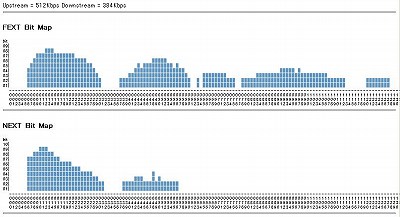 �����̂������A�S�̓I�Ƀr�b�g�������Ȃ��i�R���Ⴂ�j
�@����ɍ��������Ƃ̂���ʂ��Ă��āA�ǂƉƂ̊ԂɕČR���ԃL�����v������A �@�n�c�m����̓m�C�Y�̉e��������Ƃ����Ă����̂ł����A �@���̋����Ń��f���̃����N���x480�`512Kbps�A�X���[�v�b�g420Kbps�o�Ă��܂��B �@�����Ƌǂ���߂���200Kbps�ȉ��̕�������������悤�Ȃ̂ŁA�������Ă܂��B �@ �����m�C�Y�ꂱ�ꁚ�� �@���@�P�K�ɂ��郂�W�����ɒ��ڃ��f�����q���邱�Ƃ��l���Ă������E�E�z�����ǂ����悤�H �@�@�@��芸�����A�b�`�s�T�P�[�u������������A�S�̂����Q�œd�b���̐܂�Ԃ��A �@�@�@�c��Q���k�`�m�Ɏg�����B �@�@�@�@�d�b���̂Q�͂Q�K�ɂ���p�\�R���̃A�i���O���f���ւ̐ڑ��p�� �@�@�@�@�k�`�m�̂Q�͂`�c�r�k���f���ւ̓d�b�P�[�u�����ł��邾���Z�����A �@�@�@�@�Q�K�̃p�\�R���ւ͂k�`�m�P�[�u���ʼn������悤�ƍl���Ă����B �@�@�@�@�i10baseT/100baseTX���Q�����g�p���Ă��Ȃ����߁j �@�@�@���ʁA�P�K�̃��W���������i�����N430Kbps�j���Q�K�Őڑ������ق���480Kbps�Ƒ����Ȃ����B �@�@�@�i���莞�̋��R�����H��������̂ŁE�E�E�j �@�@�@���ΐ��̃m�C�Y�L�����Z���Ɛ܂�Ԃ��ɂ��m�C�Y�L�����Z���̃_�u�����ʁH �@�@ �@�~�@�d�b���̃m�C�Y�t�B���^�m�s�s�|�`�s��DMJ6-2L���Ă��Ă݂������ʂȂ��A��y�ɔ���B �@���@�t�F���C�g�R�A�����������̐��ɂ��Ă݂��A���f���̎���̋@��̓d���P�[�u���ɂ����Ƃ���A �@�@�@���x�ω��͖��������f���̐ؒf���w�ǂȂ��Ȃ���肵���B TOP�� �@
�@ �@�n�[�h�͂s�`(NEC��AtermITX80/D)�ƃf�X�N�g�b�v�pPCI-LAN�{�[�h �@�i�A�L�o�Œ��������߯���ނ����������{��\���A�`�b�v��REALTEC100/10�����؊����A �@����980�~�œ���j�݁AHUB��10M�T�߰āi���炢��)�B �@�\�t�g�̓t���[�\�t�g��BlackJumboDog�i�v���N�V�T�[�o�j��DHCP95�iDHCP�T�[�o�j���f�X�N�g�b�v�ɃC���X�g�[���B �@���̃m�[�g�o�b�̓f�X�N�g�b�v�o�b���_�C�����A�b�v���[�^����ɂ��ăC���^�[�l�b�g�ڑ��B TOP��
|
 �@�ƂɋA���āA�[�H�������C����ɂ��āA�Ƃɂ�������m�F���E�E�E�E
�@�ƂɋA���āA�[�H�������C����ɂ��āA�Ƃɂ�������m�F���E�E�E�E �@���������J���Ă���̂ŁA�����͂��قǓ���Ȃ������B�Œ�͖{�̋����̏�ɂS�̃c��������A���\���ꂼ��ɂQ�ŌŒ肳��Ă��邪�A�����J���Ă����̂Ń}�C�i�X�̐����h���C�o�ł�����ΊȒP�ɕ����ł��܂����B
�@���������J���Ă���̂ŁA�����͂��قǓ���Ȃ������B�Œ�͖{�̋����̏�ɂS�̃c��������A���\���ꂼ��ɂQ�ŌŒ肳��Ă��邪�A�����J���Ă����̂Ń}�C�i�X�̐����h���C�o�ł�����ΊȒP�ɕ����ł��܂����B
 ���߂牮��ł́A�P�K�ƂQ�K�ɕ���Ń��W�����[�W���b�N������܂������A
���߂牮��ł́A�P�K�ƂQ�K�ɕ���Ń��W�����[�W���b�N������܂������A �G���R���̃��C���Z�p���[�^�����̃X�v���b�^
�G���R���̃��C���Z�p���[�^�����̃X�v���b�^ �R���K�͂o�b�b�k�|�P�P�����Ǝv�����̂����APRISM�R�D�O�������̂ŁA�k���������Ŏg���邩�ǂ����s���̂��߁APRISM�Q�D�O�̂o�b�b�a�|�P�P���w���B
�R���K�͂o�b�b�k�|�P�P�����Ǝv�����̂����APRISM�R�D�O�������̂ŁA�k���������Ŏg���邩�ǂ����s���̂��߁APRISM�Q�D�O�̂o�b�b�a�|�P�P���w���B �V���[�v��CE-WC02�́A��p��AMBITϲ�ۼ��ѽގЂ̂n�d�l���i��MAC���ڽ��00-d0-59-xx-xx-xx�ł��B
�V���[�v��CE-WC02�́A��p��AMBITϲ�ۼ��ѽގЂ̂n�d�l���i��MAC���ڽ��00-d0-59-xx-xx-xx�ł��B �@Sharp���C�����XLAN�J�[�h�ݒ胆�[�e�B���e�B�[�̏�ԕ\����ʁB
�@Sharp���C�����XLAN�J�[�h�ݒ胆�[�e�B���e�B�[�̏�ԕ\����ʁB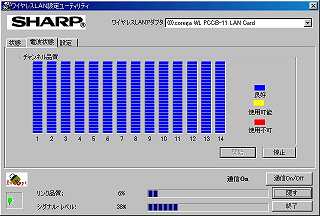 �@Sharp���C�����XLAN�J�[�h�ݒ胆�[�e�B���e�B�[�̓d�g��ԕ\����ʁB
�@Sharp���C�����XLAN�J�[�h�ݒ胆�[�e�B���e�B�[�̓d�g��ԕ\����ʁB �@Sharp���C�����XLAN�J�[�h�ݒ胆�[�e�B���e�B�[�̐ݒ��ʁB
�@Sharp���C�����XLAN�J�[�h�ݒ胆�[�e�B���e�B�[�̐ݒ��ʁB �@�������t���Ă݂��̂����A�N���C�A���g�}�l�[�W���̃A���e�i����(3%)�܂��͐Ԃ̃o�b�e��(0%)�B
�@�������t���Ă݂��̂����A�N���C�A���g�}�l�[�W���̃A���e�i����(3%)�܂��͐Ԃ̃o�b�e��(0%)�B